

think-cell:自定义think-cell(四)
描述
C.5 设置默认议程幻灯片布局
think-cell 议程可以在演示文稿中使用特定的自定义布局来定义议程、位置和议程幻灯片上的其他形状,例如标题或图片。通过将此自定义布局添加到模板,您可以为整个组织定义这些设置。
在 PowerPoint 幻灯片母版视图中,创建新的自定义版式。您将复制与 think-cell 议程幻灯片的所需外观最匹配的现有自定义布局之一。
将新的自定义布局命名为 “think-cell agenda”。think-cell 将仅使用此自定义布局,前提是它与此名称(区分大小写)完全匹配。
仅包含 “think-cell agenda” 自定义布局中的形状,这些形状在每张议程幻灯片上应如下所示。
在编辑自定义布局时,从 Elements 菜单中选择 图像。Agenda Placeholder。此元素仅在编辑自定义布局时可用。它会在当前自定义布局上添加议程占位符。
选择议程占位符位置。
在当前演示文稿中找到以这种方式创建并命名为“think-cell agenda”的自定义布局时, 图像。Chapter 将使用此自定义布局(包括其上的任何其他形状),并将议程放置在预设位置。
C.6 色带自定义
(仅限 Windows)
通过添加、删除、更新和重新排列组和命令来个性化 think-cell 功能区选项卡,以满足您的需求。要自定义 PowerPoint 功能区选项卡,请执行以下操作:
右键单击 Ribbon 中的任何空白区域,然后选择 Customize the Ribbon。
从 Choose commands from(从以下位置选择命令)下拉菜单中,选择 All Tabs(所有选项卡)。然后,从列表中选择 think-cell 命令> think-cell 命令。
从自定义功能区下拉菜单中,选择主要选项卡,然后选择 think-cell (自定义)。
根据您的首选项修改 think-cell 选项卡。例如,您可以重新排列 think-cell 选项卡上的命令,添加自定义组和命令,或者删除您不使用的工具。
若要在功能区中保存并查看更改,请选择 “确定”。
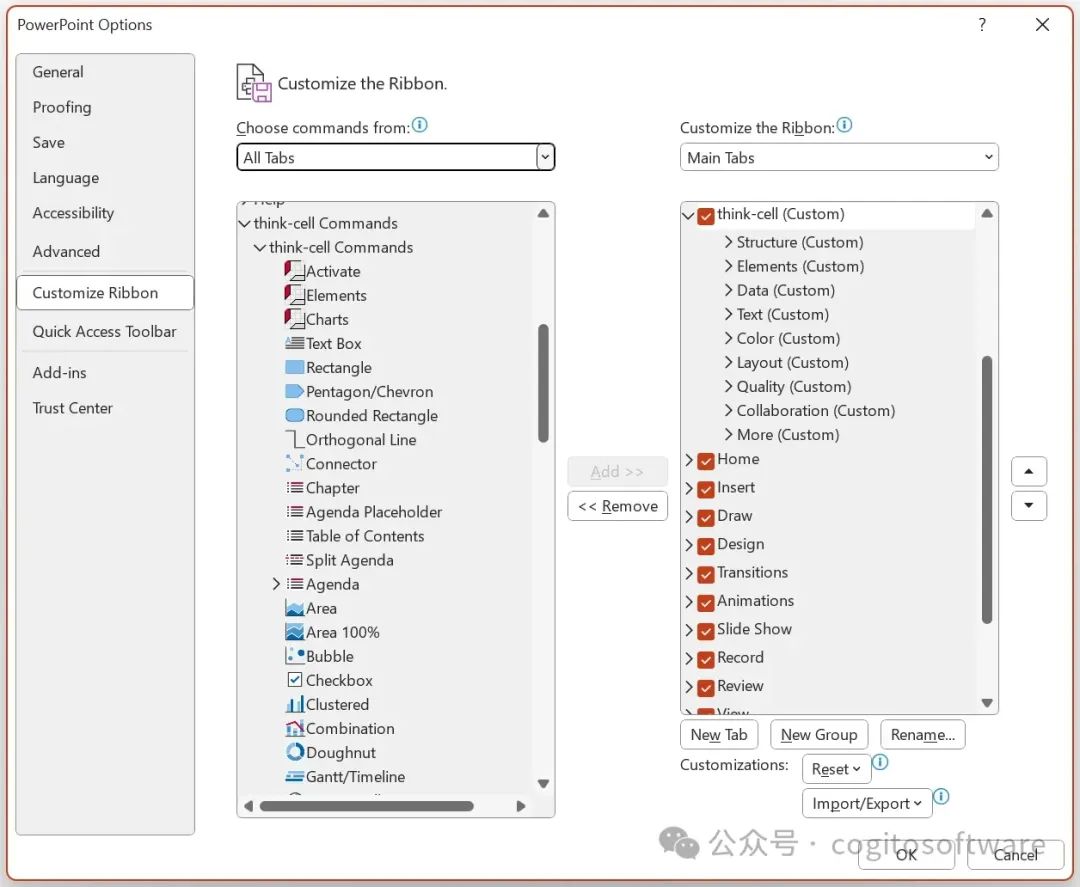
- 相关推荐
- 热点推荐
- Think
-
think-cell:自定义think-cell(三)2025-01-09 775
-
think-cell:自定义think-cell(二)2025-01-08 709
-
think-cell:与PowerPoint交换文件2025-01-07 750
-
think-cell——自动化简介2025-01-06 1030
-
think-cell——使用JSON数据实现自动化(二)2025-01-03 669
-
think-cell——使用JSON数据实现自动化(一)2025-01-02 783
-
labview超快自定义控件制作和普通自定义控件制作2023-08-21 780
-
think-cell 12现已上线!2023-04-20 1966
-
自定义视图组件教程案例2022-04-08 817
-
自定义算子开发2022-04-07 4875
-
TP5自定义异常的处理方法2019-09-20 4485
-
1602自定义字符2016-01-20 851
-
什么是In-cell及On-cell2012-02-06 14734
全部0条评论

快来发表一下你的评论吧 !

